Wix 오토메이션: '예약 시간' 트리거 설정하기
2 분
페이지 메뉴
- '예약 시간' 트리거 설정하기
- 자주 묻는 질문
Wix 오토메이션을 사용하면 특정 시간 프레임을 기반으로 작업을 자동화할 수 있습니다. 이를 통해 사이트를 보다 효율적으로 관리하고 비즈니스에 대해 적시에 반복되는 작업을 보장할 수 있습니다.
이를 통해 잠재 고객과의 일관된 커뮤니케이션을 유지하고 프로모션을 관리할 수 있으며, 사이트 공동 작업자에게 적시에 알림을 발송할 수 있습니다. 예를 들어, 고객에게 연간 크리스마스 세일에 대해 알리기 위해 매년 프로모션 이메일을 발송하도록 오토메이션을 설정할 수 있습니다.
'예약 시간' 트리거 설정하기
사이트 방문자가 수행하는 작업이 아닌 특정 시간에 실행되도록 트리거를 설정하세요. 시작 및 종료 시간을 트리거로 설정한 후 작업을 선택하고, 오토메이션 반복 여부를 결정하세요.
'예약 시간' 트리거를 설정하려면:
- 사이트 대시보드의 오토메이션으로 이동합니다.
- 오른쪽 상단에서 + 오토메이션 추가를 클릭합니다.
- 새로 시작하기를 클릭해 빈 오토메이션 템플릿으로 시작합니다.
- 제목을 클릭해 오토메이션의 제목을 입력합니다.
- 예약 시간을 트리거로 클릭합니다.
- 시작일을 선택합니다.
- 시작 시간을 선택합니다.
- (선택사항) 반복 주기 버튼을 클릭합니다.
- 트리거의 반복 주기를 설정(예: 일, 주, 개월)합니다.
- 드롭다운 메뉴를 클릭해 종료를 선택합니다.
- 해당 없음: 트리거에 설정된 종료일이 없습니다.
- 지정된 날짜: 트리거를 종료할 특정 날짜를 선택합니다.
- 적용을 클릭합니다.
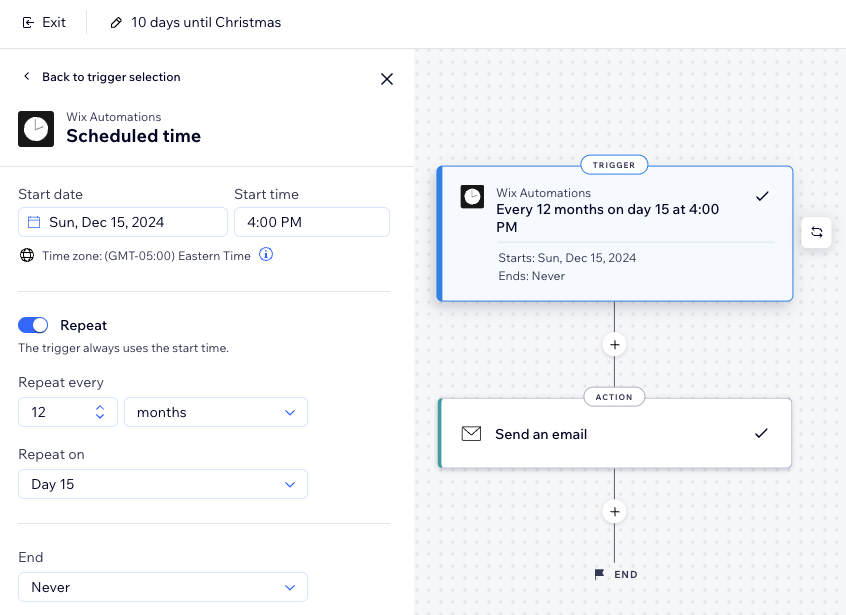
- 단계 추가
 아이콘을 클릭하고 액션을 추가합니다.
아이콘을 클릭하고 액션을 추가합니다. - 패널에서 작업을 선택합니다.
참고: 사용 가능한 작업은 선택한 트리거에 따라 다릅니다. - 비즈니스 요구 사항에 맞게 사용 가능한 설정을 사용해 액션을 설정합니다.
- 오른쪽 상단에서 활성화 또는 저장을 클릭합니다.
작업을 '이메일 발송'으로 설정했다면:
작업 구성 시 수신자를 수동으로 추가해 작업이 올바르게 실행되는지 확인하세요. 오토메이션은 방문자의 행동이 아닌 특정 시간에 의해 트리거되므로, 오토메이션이 트리거될 때 수신자 정보가 수집되지 않습니다.
자주 묻는 질문
아래를 클릭해 자세한 내용을 확인하세요.
오토메이션이 원활하게 실행되도록 하려면 어떻게 해야 하나요?
트리거를 여러 개 설정할 수 있나요?
오토메이션에 대한 작업으로 '이메일 발송' 추가 시 올바른 사용자에게 전달되도록 하려면 어떻게 해야 하나요?
수신자 목록이 업데이트되지 않는 이유는 무엇인가요?
오토메이션을 생성한 후에도 편집할 수 있나요?


